如何把pdf文件加密?4个易懂的解决方案分享
如何把pdf文件加密?在数字化时代,PDF文件因其便携性和格式稳定性广泛应用于不同领域。然而,随着信息安全问题的日益严重,如何保护PDF文件的隐私和数据安全,成为许多用户的关注重点。本文将分享四个易懂的PDF增加密码解决方案,帮助大家了解PDF加密的方法,帮助你更好地保护文件安全。

一、使用迅捷PDF编辑器加密PDF文件
迅捷PDF编辑器是一款功能丰富的PDF处理工具,除了加密功能外,还支持PDF编辑、注释、转换等多种操作,可以在加密前对PDF文件进行修改、添加注释,方便文件整理和管理。其加密功能操作简单,界面友好,适合初学者使用。
操作步骤如下:
1.下载并安装迅捷PDF编辑器软件。打开软件,点击【打开PDF文件】,选择需要加密的PDF文件。
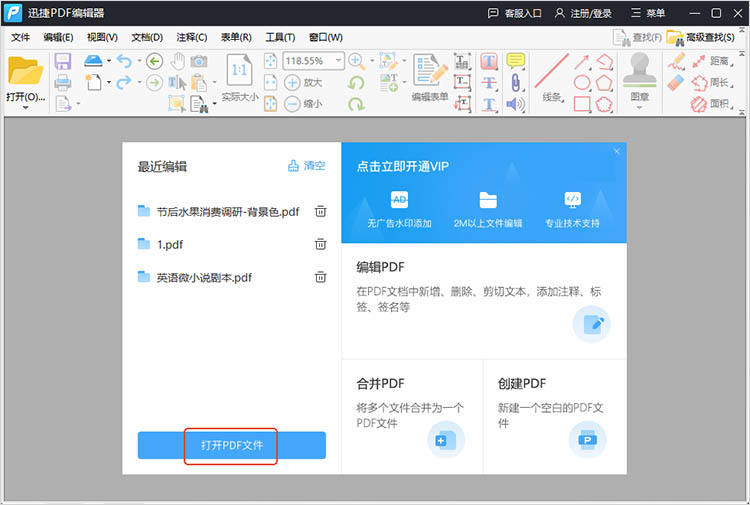
2.点击【文件】-【文档属性】,在弹出的窗口中选择【安全性】,将【安全方式】设置为【安全密码】。
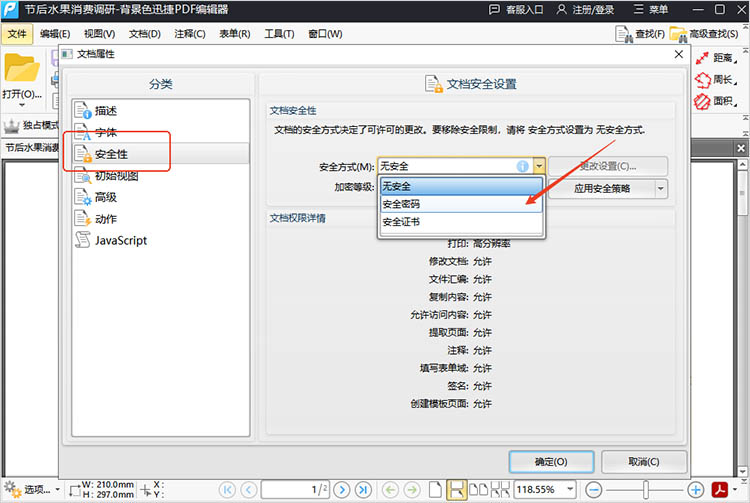
3.进入加密设置界面,输入想要设置的密码,并确认密码。可以选择设置“打开密码”,只有输入正确密码的用户才能打开文件;也可以设置“编辑权限密码”,限制文件的编辑、打印、复制等操作权限。
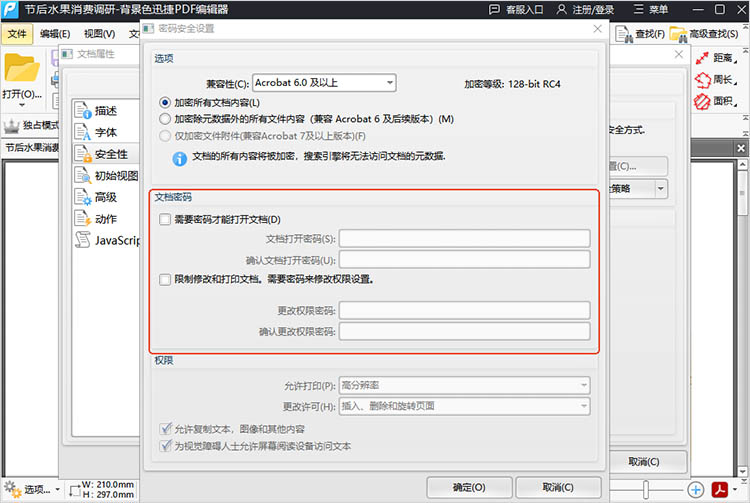
4.设置完成后,点击【确定】,软件会自动对文件进行加密。
二、利用Adobe Acrobat加密PDF文件
Adobe Acrobat具有高度的兼容性和稳定性,其加密功能强大,支持多种加密算法,能够提供高级别的安全保障。此外,Adobe Acrobat还支持数字签名、注释、表单填写等多种功能,适用于复杂的PDF文件处理需求。
操作步骤如下:
1.打开Adobe Acrobat软件,选择【文件】菜单中的【打开】,找到并打开需要加密的PDF文件。
2.在菜单栏中选择【文件】-【保护】-【加密】-【加密文档】。
3.在弹出的【加密文档】对话框中,选择【加密整个文档】选项。
4.点击【设置密码】按钮,输入想要设置的密码,并确认密码。可以选择限制文件的打开、打印、复制、编辑等权限。
三、通过迅捷PDF转换器在线网站加密PDF文件
迅捷PDF转换器在线网站提供了一种便捷的PDF加密方式,无需安装任何软件,只要有网络连接,就可以随时随地对PDF文件进行加密。此外,该网站还支持多种PDF转换功能,如PDF 转 Word、PDF转图片等,一并满足用户多种需求。
操作步骤如下:
1.访问迅捷PDF转换器在线网站,找到【PDF增加密码】功能选项,点击进入。
2.通过【点击选择文件】按钮,选择需要加密的 PDF 文件。随后,在页面下方的【加密设置】区域,输入想要设置的密码,并确认密码。
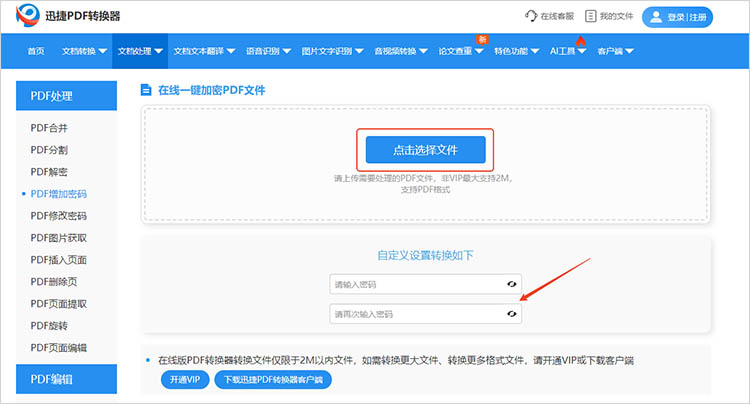
3.点击【开始处理】按钮,网站会自动对文件进行加密处理。加密完成后,点击【立即下载】,将加密后的文件保存到本地。

四、使用全能PDF转换助手加密PDF文件
全能PDF转换助手是一款集多种PDF功能于一体的软件,除了加密功能外,还支持PDF转换、合并、拆分、提取等多种操作。其加密功能简单易用,支持多种加密选项,能够满足用户的基本加密需求。
操作步骤如下:
1.在软件中找到【PDF加密】功能,点击进入后,将想要处理的PDF文件上传。
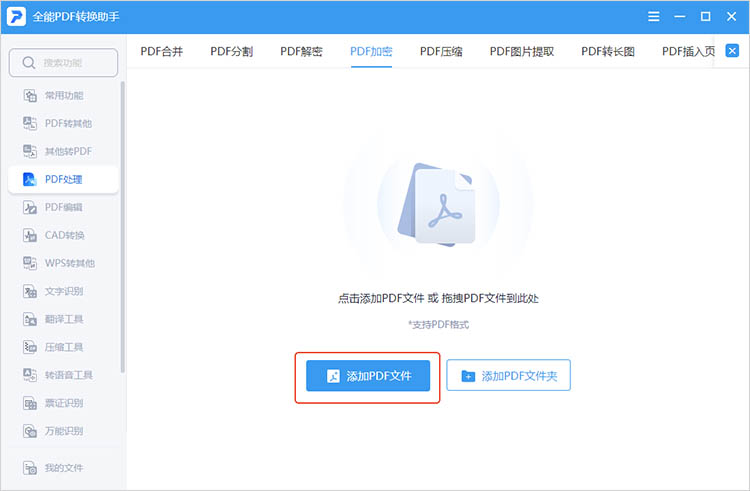
2.勾选需要加密的页面,点击【开始加密】,软件就会自动对文件进行加密,并保存加密后的文件。
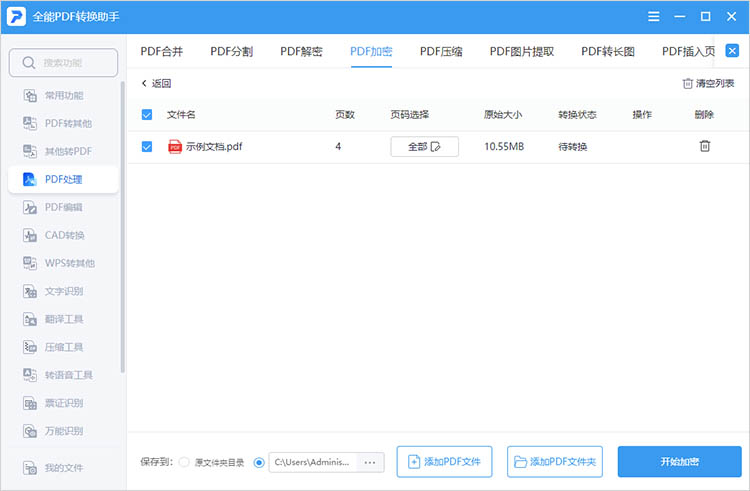
综上所述,“如何把pdf文件加密”已不再是一个难题,借助工具即可轻松实现对PDF文件的加密保护。选择适合自己的加密方式,为PDF文件加上一道安全锁,不仅能有效防止信息泄露,还能确保文件的合法使用和传输。
相关文章
pdf怎么加页数?3个方法让文档更完整
pdf怎么加页数?无论是商业报告、学术论文,还是生活中的各种文档,PDF因其格式稳定、排版整齐而受到广泛欢迎。然而,有时我们需要在现有的PDF文件中添加新的页面,以便更好地组织内容,使阅读更加有条理。那么,本文就来详细介绍三种PDF插入页面的方法,让文档内容更加完整。
pdf怎么单页旋转?3种方法让你的文档更易读
pdf怎么单页旋转?在日常翻阅PDF文件的过程中,我们难免会碰到页面方向与阅读习惯不匹配的状况。为了不影响阅读体验,学会单页旋转PDF的技巧很有必要。本文将详细介绍3种方法,助你轻松实现PDF旋转,让阅读更顺畅无阻,有需要的快来了解一下叭~
pdf打开有密码怎么去掉?3种有效的解决方法推荐
pdf打开有密码怎么去掉?在日常办公和学习中,我们常常会遇到一些加密的PDF文件,这些文件设置了密码,限制了查看、编辑或打印等功能。当遇到需要去除 PDF 密码的情况时,很多人可能会感到无从下手。其实,去除PDF密码并非难事,下面本文将为小伙伴们介绍3种有效的PDF解密方法,帮助大家轻松去除PDF密码,让文件的使用更加便捷。
如何把多个pdf加入到一个pdf?分享3个整合文档的方法
如何把多个pdf加入到一个pdf?在日常的工作和学习中,我们经常会遇到需要将多个PDF文件整合成一个文件的需求。无论是为了简化查阅、便于分享,还是出于格式统一的考虑,掌握PDF整合技巧都是十分必要的。本文将分享三种有效的方法,帮助小伙伴们进一步了解,使整合文档变得更为简单。
怎么对pdf加密?分享加密的3种方式
怎么对pdf加密?在数字化的今天,PDF文档因其便于分享和存档的特性而广受欢迎。不过,随着信息安全的日益重要,对PDF文件进行加密以保护敏感信息也变得至关重要。本文将介绍三种对PDF增加密码的有效方式,帮助读者更加深入地了解如何安全地保护自己的文件。

 ”
” ”在浏览器中打开。
”在浏览器中打开。

